Mba hifehezana ny MacBook dia azo atao ny mampiasa totozy - na Mouse Magic na totozy avy amin'ny mpanamboatra hafa, na trackpad. Raha anisan'ireo mpampiasa te hampiasa trackpad ianao, dia tsy tokony ho diso ny lahatsoratra anio, izay manolotra toro-hevitra dimy izahay mba hanamboarana ny trackpad amin'ny MacBook-nao amin'ny fara-tampony.
Mety ho izany mahaliana anao

Fanovana ny tondro fahana
Anisan'ny fanovana ataon'ny ankamaroan'ny tompon'ny MacBook aorian'ny fahazoana solosaina vaovao ny fanovana ny offset trackpad. Amin'ny alàlan'ny default, ny fanosehana midina eo amin'ny trackpad amin'ny rantsantanana roa dia mamindra ny atiny eo amin'ny efijery mankany amin'ny lalana mifanohitra, saingy maro ny olona no tsy afa-po amin'ity toe-javatra ity. Raha hanova ny fomba fanodinkodinana dia kitiho menu -> System Preferences -> Trackpad eo amin'ny zoro ambony havia amin'ny efijery Mac anao. Ao amin'ny varavarankelin'ny preferences, tsindrio ny tabilao Pan & Zoom ary esory ny Natural.
Tsindrio havanana
Raha vaovao amin'ny MacBook ianao, dia mety hanontany tena ianao hoe ahoana no fiasan'ny tsindrio havanana aminy. Amin'ny alàlan'ny default, ianao dia maka tahaka ny kitihina havanana amin'ny fipihana moramora ny trackpad amin'ny rantsantanana roa. Raha tsy mahazo aina amin'ity fanamboarana ity ianao ary aleonao ny kitika mahazatra, dia miverena any amin'ny menio eo amin'ny zoro ambony havia amin'ny efijery Mac anao ary safidio ny System Preferences -> Trackpad. Tsindrio eo amin'ny tabilao Pointing sy Clicking ary eo ambanin'ny singa Secondary Clicks, manitatra ny sakafo eo akaikin'ny famaritana ny hetsika nomena, izay ny hany ataonao dia ny mifidy ny fomba tianao hanindry.
Smart Zoom
Azonao atao ny mampitombo ny trackpad MacBook amin'ny alàlan'ny fihetsehan'ny rantsantanana roa. Raha tianao, dia azonao atao koa ny manetsika fihetsika ho an'ny antsoina hoe zoom marani-tsaina, rehefa hihalehibe ny atiny rehefa avy manindry indroa amin'ny rantsantanana roa eo amin'ny sisin'ny trackpad. Ao amin'ny zoro ambony havia amin'ny efijery, tsindrio menu -> System Preferences -> Trackpad. Avy eo, ao amin'ny tabilao Pan sy zoom, jereo fotsiny ny singa Smart zoom.
Hetsika ao amin'ny rafitra
Azonao atao koa ny mampiasa fihetsehana eo amin'ny trackpad an'ny MacBook-nao mba hanaovana hetsika hafa, toy ny fifindrana eo amin'ny fampiharana, fikosehana eo anelanelan'ny pejy, sy ny maro hafa. Raha te hampavitrika na hanafoana ireo hetsika fanampiny ireo dia tsindrio ny menu -> Préférences -> Trackpad eo amin'ny zoro ambony havia amin'ny efijery Mac. Eo an-tampon'ny varavarankelin'ny preferences, kitiho ny tabilao More Gestures hitantana hetsika fanampiny ho an'ny trackpad.
Fanesorana ny trackpad
Ny tendrony farany dia natao ho an'ireo izay, etsy ankilany, tsy te hampiasa ny trackpad naorina amin'ny MacBook-ny na inona na inona antony. Raha te-hanafoana tanteraka ny trackpad ianao dia miverena any amin'ny zoro ambony havia amin'ny efijery Mac anao, izay manindry ny menio -> System Preferences. Ao amin'ny varavarankelin'ny preferences, mifidiana Accessibility, izay ao amin'ny tontonana havia dia handeha amin'ny fizarana Motor Functions ianao. Kitiho ny Pointer Control, safidio ny tabilao Mouse & Trackpad eo an-tampon'ny varavarankelin'ny preferences, ary jereo ny Aza miraharaha trackpad naorina rehefa misy totozy na trackpad tsy misy tariby mifandray.
Mety ho izany mahaliana anao

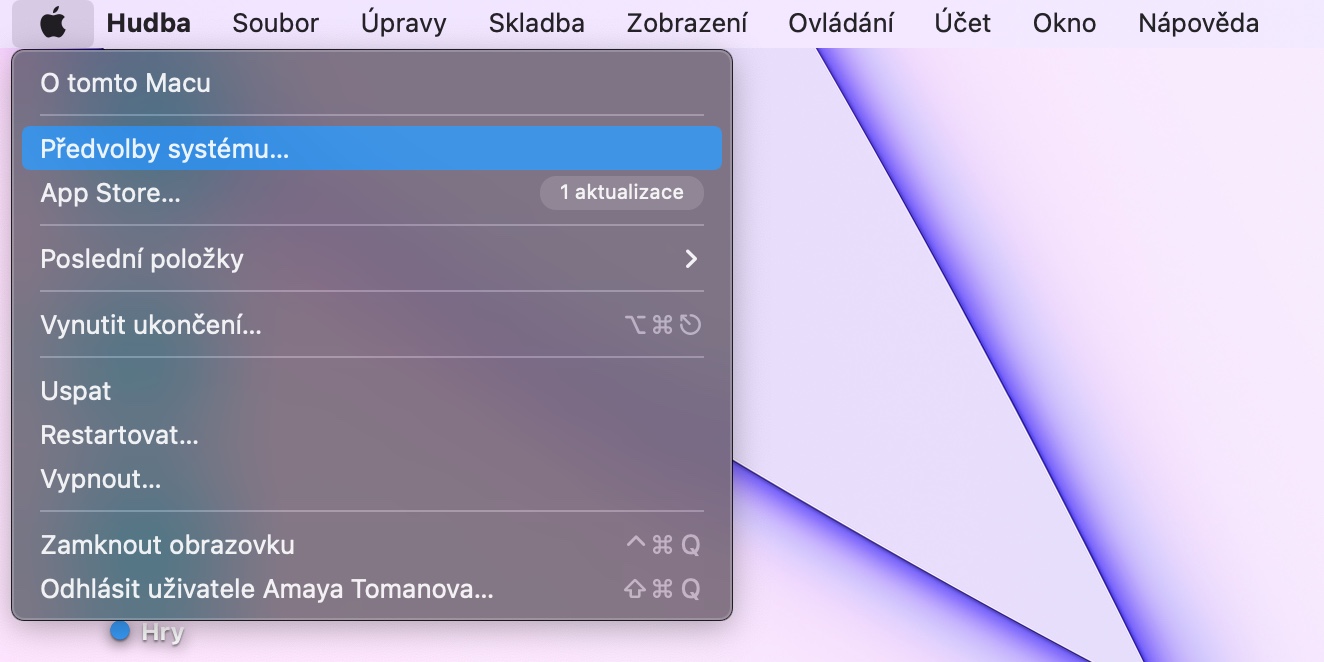

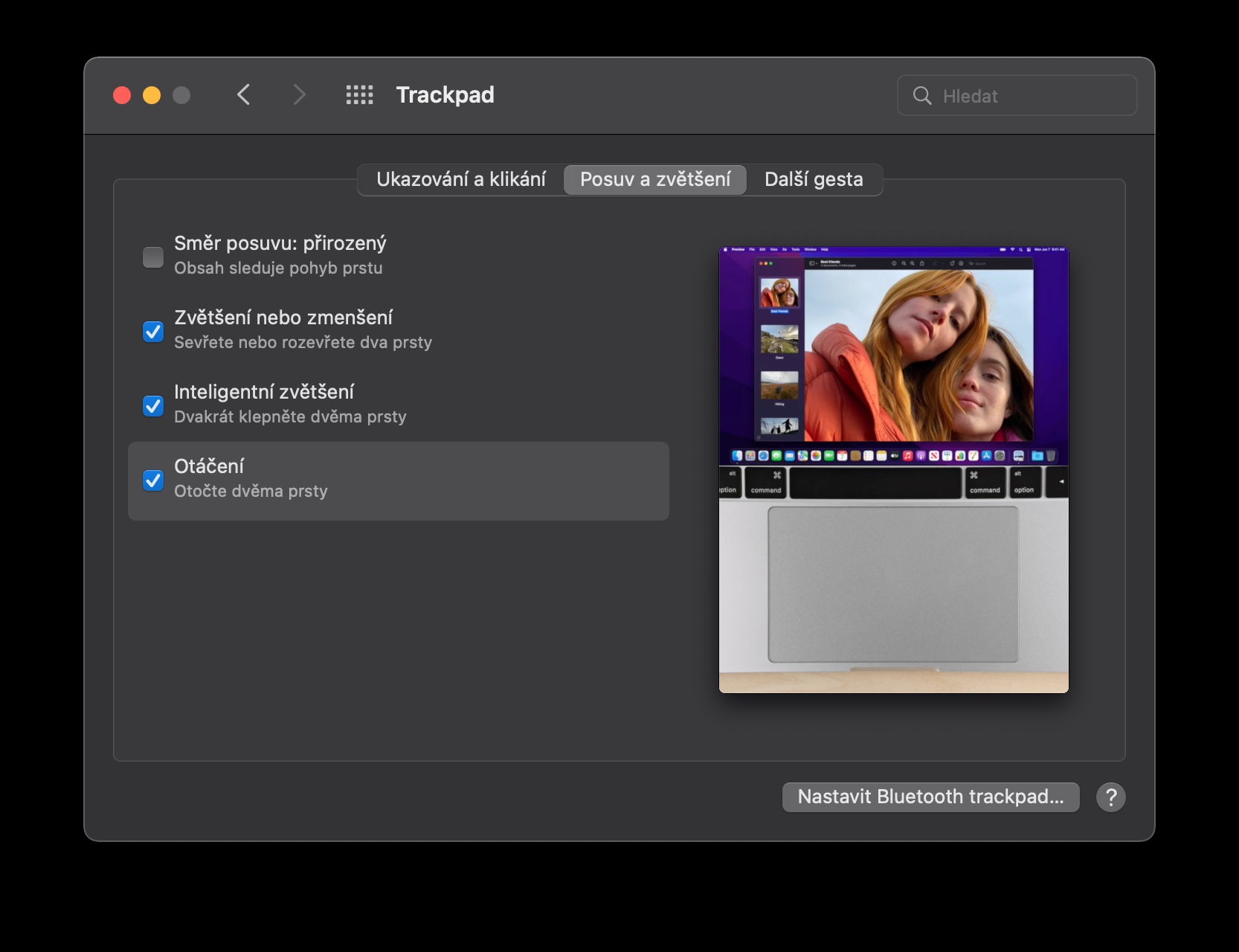
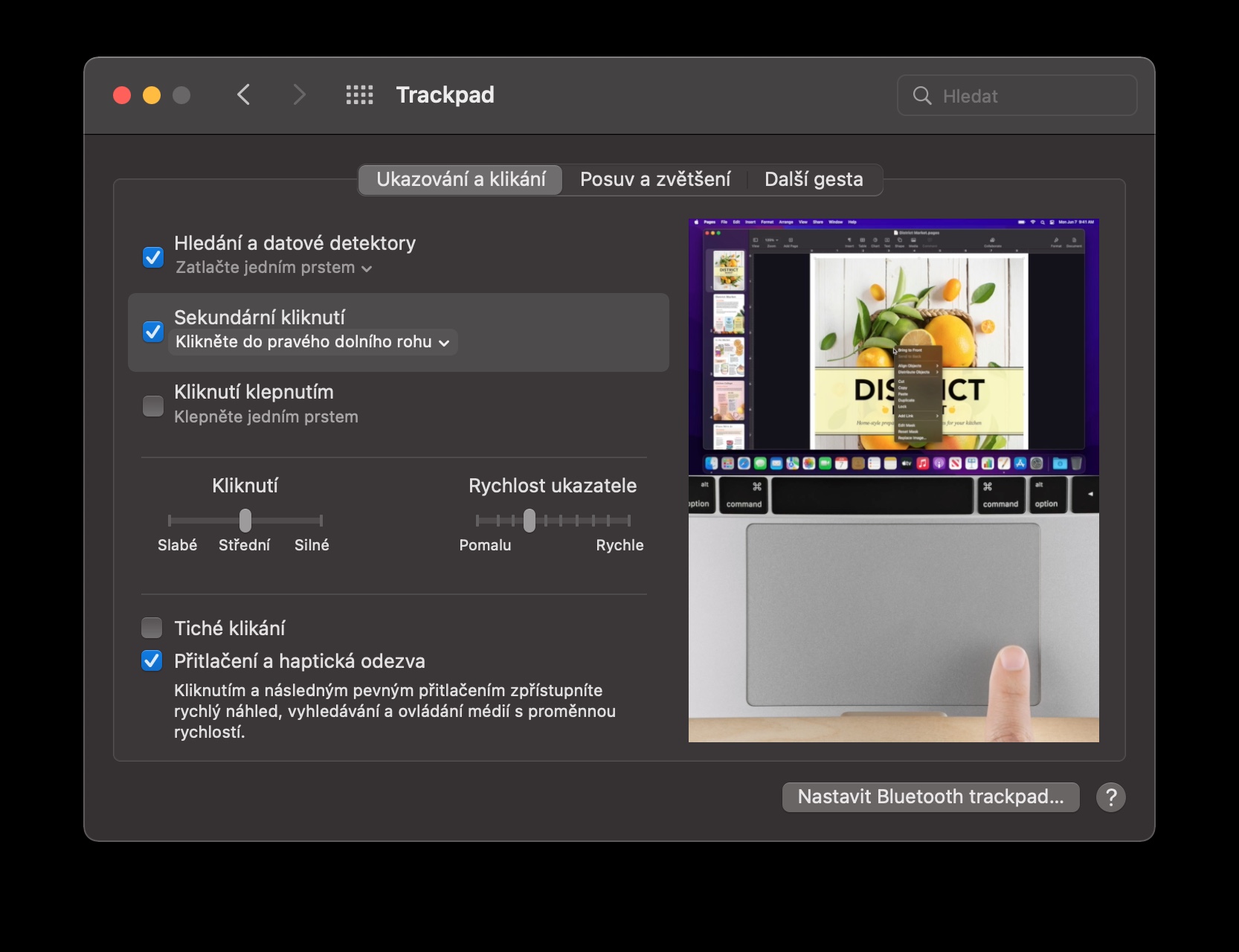
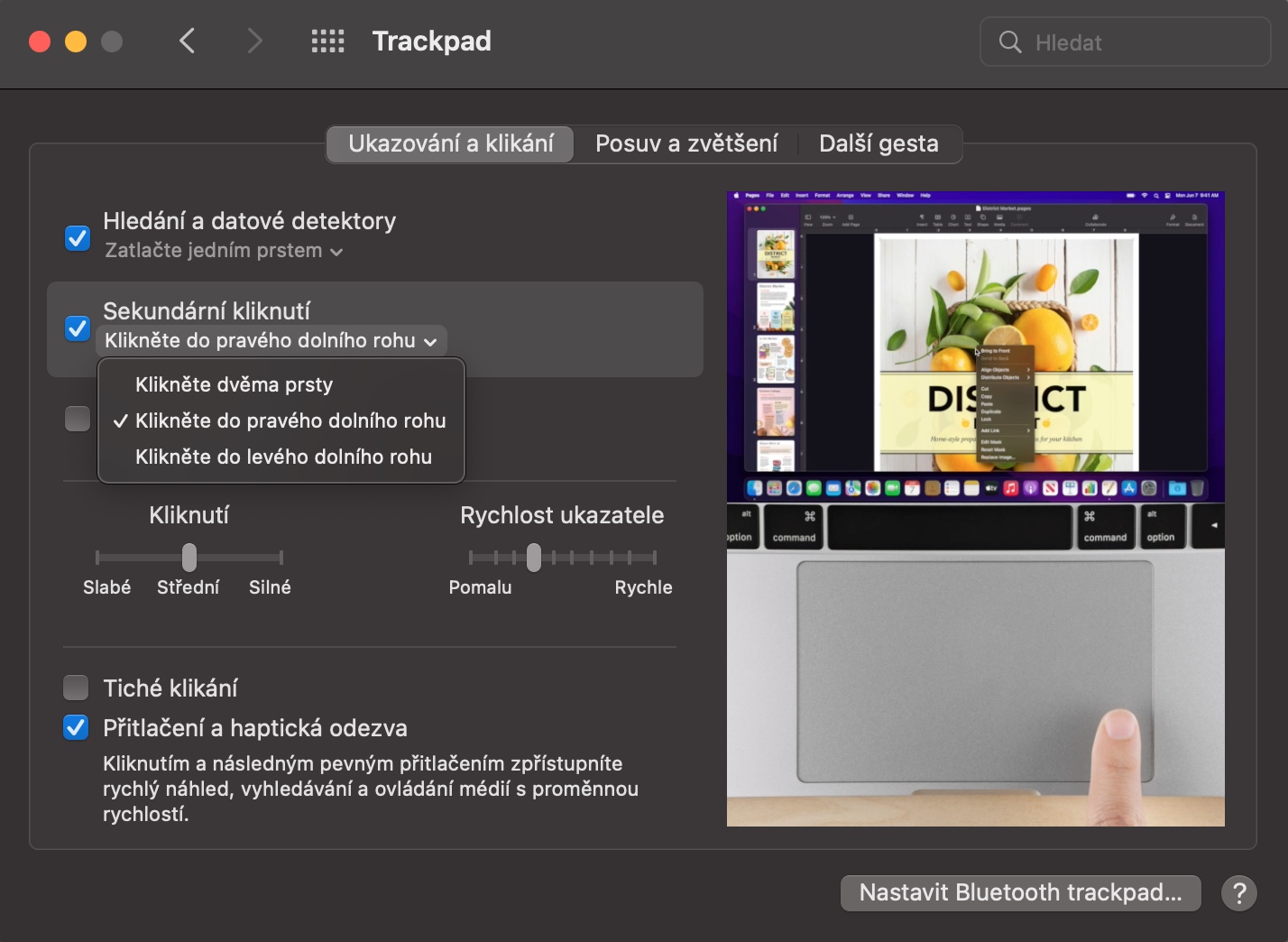

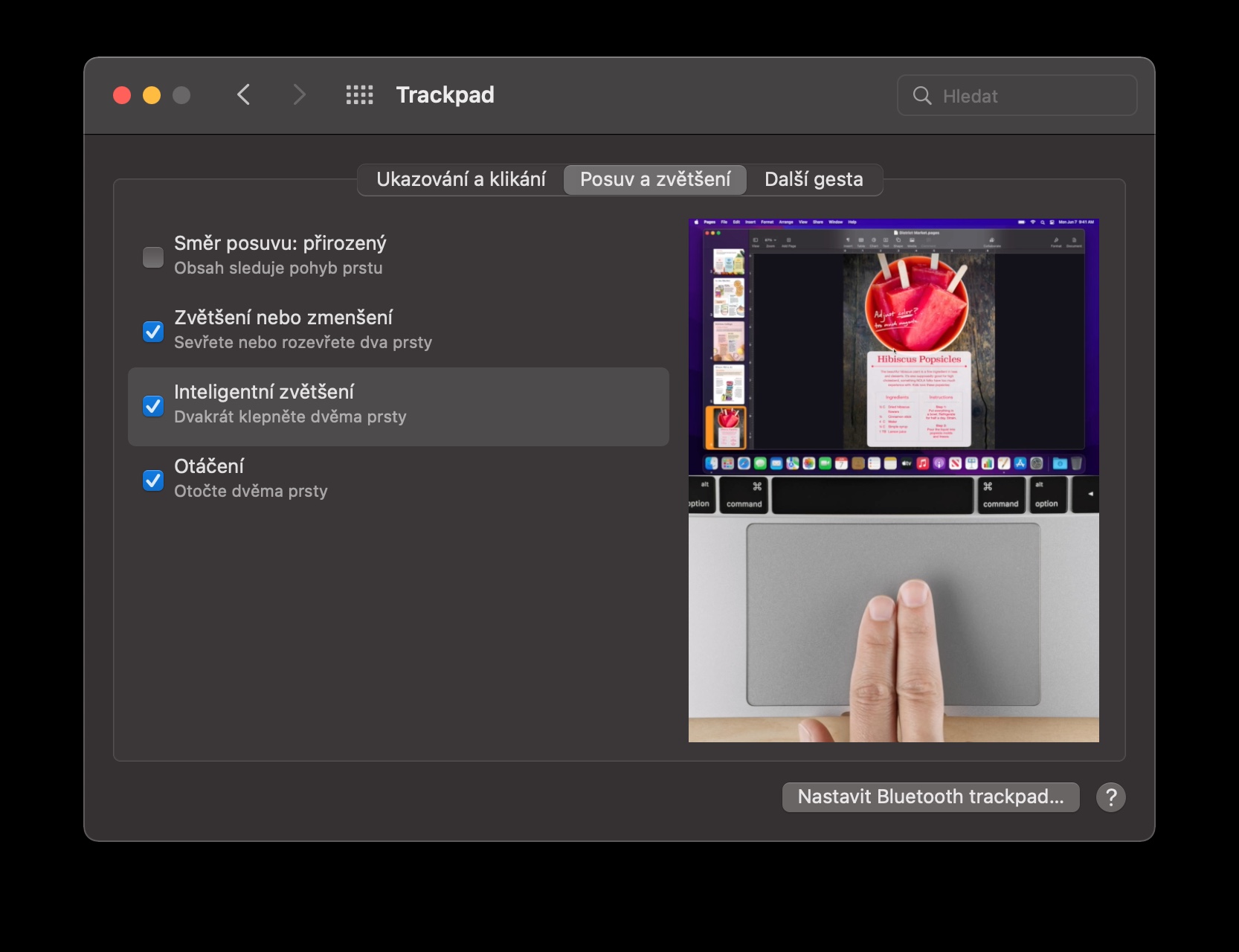
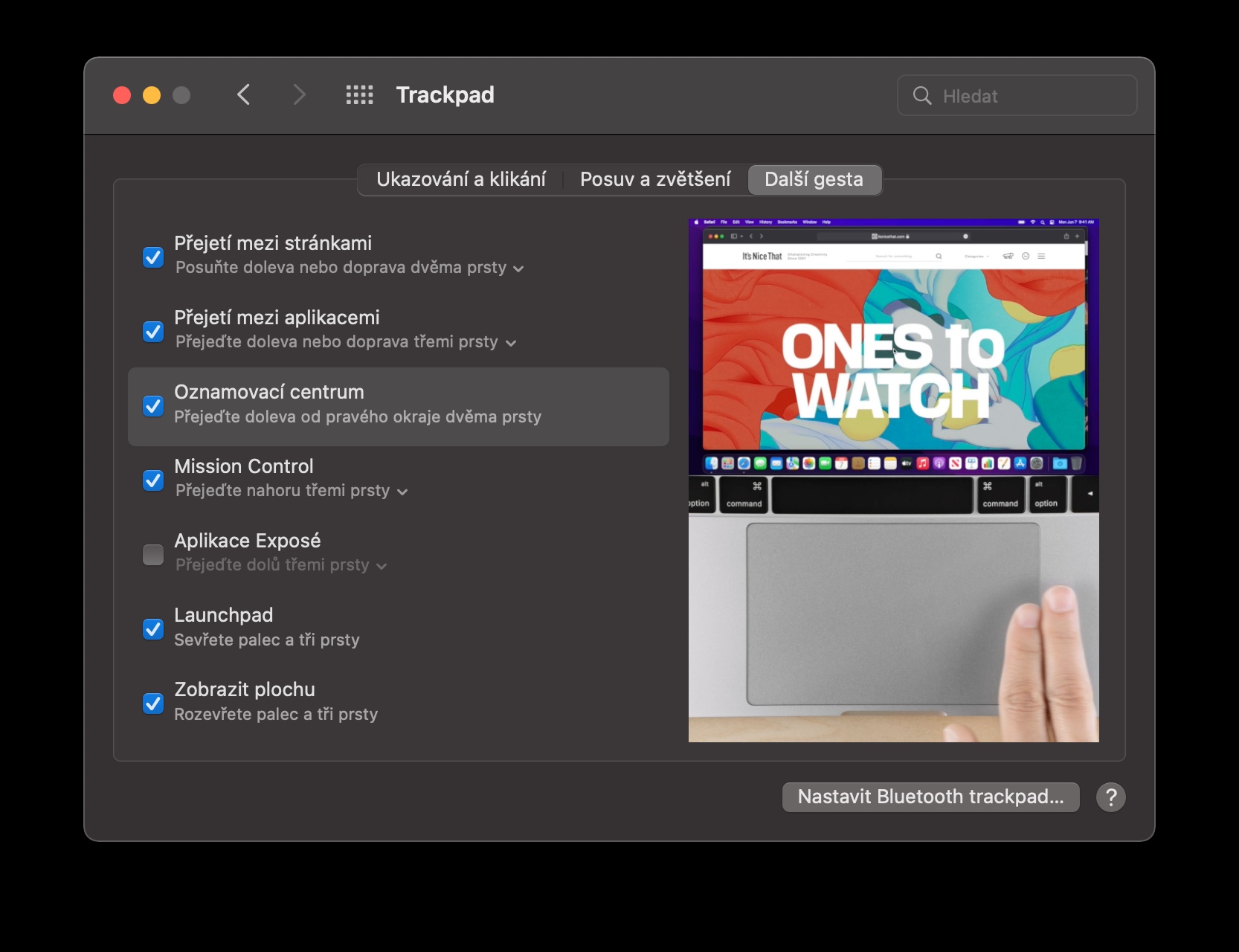
 Manidina manerana izao tontolo izao miaraka amin'i Apple
Manidina manerana izao tontolo izao miaraka amin'i Apple